Телеграм – это популярное приложение для обмена сообщениями, которое позволяет пользователям общаться между собой через интернет. Однако, использование мессенджера с мобильного устройства не всегда удобно, поэтому многие пользователи стремятся установить Телеграм на свой компьютер для удобства и комфорта во время работы или нахождения дома.
В этой статье мы подробно рассмотрим процесс установки Телеграм на компьютер, чтобы вы могли наслаждаться всеми преимуществами этого мессенджера, управлять своими чатами и делиться сообщениями с друзьями и коллегами без необходимости использования мобильного устройства.
Прежде чем приступать к установке Телеграм на компьютер, вам потребуется доступ к интернету и учетная запись в Телеграме. Если у вас уже есть учетная запись, вы можете перейти к следующему шагу. В противном случае, вам необходимо скачать и установить мобильное приложение Телеграм на свое устройство, создать аккаунт и войти в него.
Шаг 1: Подготовка к установке

Прежде чем начать установку Телеграм на компьютер, необходимо выполнить несколько предварительных действий.
1. Убедитесь, что ваш компьютер соответствует минимальным требованиям системы для работы с Телеграм. Это включает наличие операционной системы Windows 7/8/10, macOS 10.10 или более поздней версии, или Linux в любой поддерживаемой дистрибуции. Также убедитесь, что у вас есть доступ к интернету.
2. Проверьте, что на вашем компьютере не установлена предыдущая версия Телеграм. Если она установлена, удалите ее перед установкой новой версии. Это помогает избежать конфликтов и проблем при установке и использовании приложения.
3. Подготовьте свои учетные данные. Телеграм требует наличия номера телефона для регистрации аккаунта. Убедитесь, что у вас есть работающий мобильный телефон и номер, который вы можете использовать для регистрации.
После выполнения всех этих предварительных шагов вы готовы приступить к установке Телеграм на компьютер.
Скачивание файла установки

Перед тем, как установить Телеграм на компьютер, необходимо скачать файл установки с официального сайта приложения.
Для этого перейдите на официальный сайт Телеграм и выберите раздел загрузок. Здесь вы найдете версии приложения для различных операционных систем.
Выберете версию, соответствующую вашей операционной системе (Windows, Mac, Linux) и нажмите на ссылку для скачивания.
Файл установки будет сохранен на ваш компьютер, обычно в папке "Загрузки".
Разрешение на установку

Для того, чтобы установить Телеграм на компьютер, вам понадобится разрешение от администратора устройства. Обратитесь к администратору или пользователям с правами на установку программ в вашей системе.
Разрешение на установку программ обычно требуется для защиты вашего компьютера от нежелательных приложений или программ, которые могут повредить систему или украсть вашу информацию. Чтобы установить Телеграм, убедитесь, что вы имеете разрешение от администратора или административные права на вашем компьютере.
Если у вас уже есть разрешение на установку программ, вы можете продолжить процесс установки. Если у вас нет прав на установку, обратитесь к администратору или пользователю с административными правами, чтобы получить необходимое разрешение.
Шаг 2: Установка Телеграм
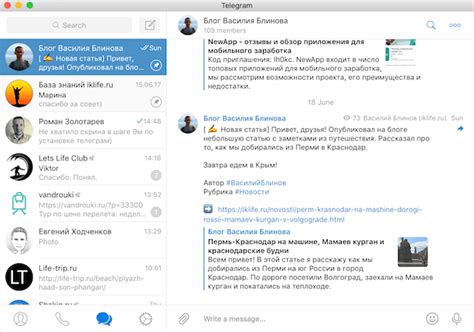
После завершения процесса загрузки, откройте установочный файл Телеграма. Обычно он находится в папке "Загрузки" или указывается в нижней части браузера.
На экране появится окно установки Телеграма. Нажмите на кнопку "Установить", чтобы начать процесс установки.
Следуйте инструкциям на экране, чтобы пройти процесс установки. Выберите путь установки и нажмите "Далее". При необходимости, создайте ярлык на рабочем столе.
После завершения установки, нажмите на кнопку "Готово" или "Завершить".
Теперь Телеграм установлен на ваш компьютер и готов к использованию.
Запуск файла установки
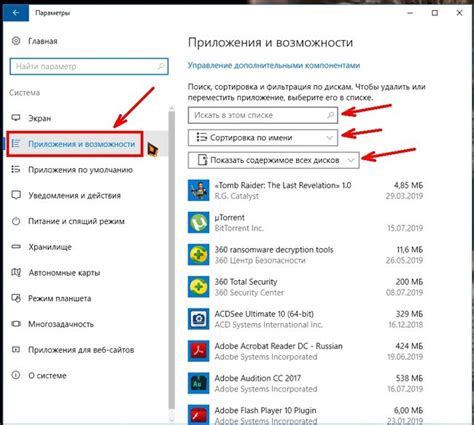
Windows:
1. Найдите скачанный файл установки Telegram на вашем компьютере. Обычно файл находится в папке "Загрузки" или "Downloads".
2. Дважды щелкните на файле установки (.exe), чтобы запустить его.
3. Пользовательской учетной записи контроля доступа (UAC) может быть запрошено разрешение на запуск файла. Нажмите "Разрешить" или введите учетные данные администратора (если это требуется)
4. Вы увидите окно установщика Telegram. Следуйте инструкциям на экране, чтобы завершить установку приложения.
macOS:
1. Найдите скачанный файл установки Telegram на вашем компьютере. Обычно файл находится в папке "Загрузки" или "Downloads".
2. Дважды щелкните на файле установки (.dmg), чтобы открыть его в Finder.
3. В Finder найдите значок Telegram и перетащите его в папку "Приложения".
4. Дождитесь окончания копирования приложения, а затем можете запустить Telegram из папки "Приложения".
Теперь, после успешного запуска файла установки, вы можете наслаждаться всеми возможностями Telegram на вашем компьютере!
Выбор языка
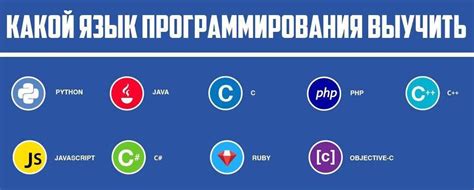
Перед установкой Телеграм на компьютер, пользователю предоставляется возможность выбрать язык интерфейса. Это позволяет настроить программу на нужный вам язык и удобство использования. Для выбора языка следуйте инструкциям ниже:
| Шаг | Действие |
|---|---|
| 1 | Запустите установочный файл Телеграм для компьютера. |
| 2 | После запуска, вам будет предложено выбрать язык интерфейса. В списке доступных языков выберите желаемый язык, например, "Русский". |
| 3 | Подтвердите выбор языка, нажав на кнопку "Далее" или аналогичную кнопку, указанную в установщике. |
| 4 | Установка Телеграма продолжится на выбранном языке интерфейса. |
После завершения установки вы сможете использовать Телеграм на компьютере на выбранном языке. Если вы захотите изменить язык интерфейса в будущем, это можно сделать в настройках приложения.
Принятие лицензионного соглашения

При установке Телеграм на компьютер вам предстоит принять лицензионное соглашение. Этот шаг необходим для того, чтобы вы согласились с условиями использования приложения.
Вам будет предоставлена возможность ознакомиться с текстом лицензионного соглашения. Внимательно прочитайте его, чтобы убедиться, что вы полностью понимаете и согласны со всеми условиями.
Если вы согласны с условиями, поставьте галочку в окне принятия соглашения. После этого вы сможете перейти к следующему шагу установки.
Важно отметить, что лицензионное соглашение является юридическим документом, и его принятие означает ваше согласие с правилами и обязанностями, установленными разработчиками Телеграм.
Пожалуйста, будьте внимательны и внимательно читайте условия лицензионного соглашения перед его принятием.